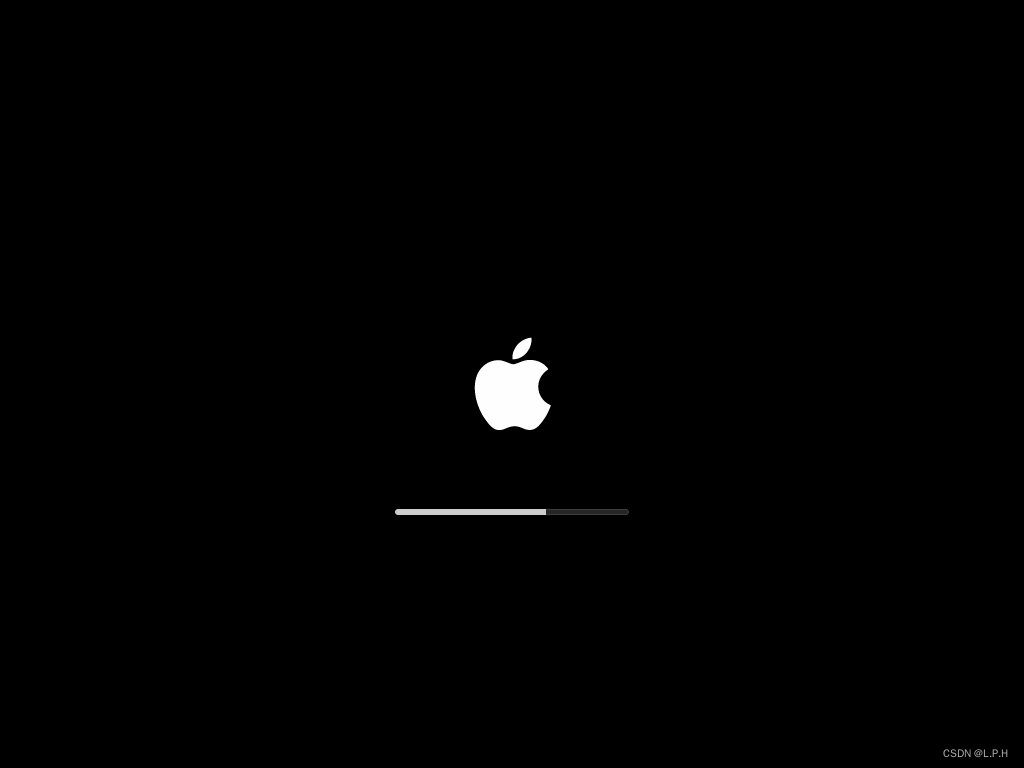
使用VmWare安装黑苹果系统
使用VmWare安装黑苹果系统
目录
1.介绍
Windows用腻了,想用用苹果系统有什么区别,但是买个苹果电脑就太贵了,因此想到了使用VmWare安装一个苹果系统怎么样
理论存在,动手开始!
我们需要的工具有以下几个:
资源获取:
关注公众号: 予独爱月 回复关键字 macos 即可获取
1.VMware17 Pro 【虚拟机】
2.unlocker 【用于解锁虚拟机,使用macOs】
3.macOS镜像
4.darwin.ios 【用于安装VmWare Tools】 在物理机、虚拟机进行文件传输等操作
2.破解安装VMware
此处不讲解了,网上很多教程
3.unlocker解锁虚拟机
3.1 关闭VMware相关的进程
下面这些都需要关闭!

3.2 执行安装命令
下载完unlocker之后进行解压,然后出现下面这些文件

cmd管理员身份打开,然后cd到这个文件夹目录下,输入下面命令:
win-install.cmd
这个过程会下载好一会,一路就是enter,yes同意就行了。

下载安装完成之后重启电脑!
4.VmWare创建虚拟机














点击完成即可!
5. 下载并配置镜像以及虚拟机设置
下载地址在上面!
5.1 修改镜像
下载下来的镜像后缀是iso格式的,因此我们需要将其后缀修改成为.cdr

5.2 修改虚拟机安装路径文件内容
找到后缀为.vmx的文件,记事本打开!

在最后添加以下代码:
smc.version = 0

保存退出即可!
6. 选择镜像启动虚拟机
编辑虚拟机设置->CD/DVD->浏览ISO镜像,选择所有文件类型,选择上面修改成 .cdr 后缀的镜像文件


打开即可,然后保存确定。
7.安装macOS系统
7.1 开启此虚拟机

进入加载界面:

7.2 选择语言->简体中文

7.3 选择磁盘工具

将VMware这个硬盘给选择抹掉,相当于格式化一下



然后左上角退出磁盘工具
7.4 开始安装macOS




选择磁盘进行安装

稍等一会会…

继续等待加载


选择国家,中国大陆

语言设置,继续

数据与隐私,继续

现在不传输任何消息

Apple ID稍后设置,如果有的话也可以设置下,我就不设置了


条款同意


创建账户

快捷设置,继续

分析,继续

屏幕使用时间,继续

设置Siri,看个人需求,我没有设置

选择外观

正在设置:

进入界面

现在就可以使用了

但是发现界面好小,现在开始安装darwin.ios
8.安装darwin.ios
8.1 先把虚拟机关闭
8.2 编辑虚拟机设置

选择ios映像文件,使用下载下来的darwin.iso

打开,确定之后就可以了。
8.3 再次启动虚拟机

输入设置好的密码进行登录
双击VMware Tools

安装VMware Tools


继续->继续>安装->继续安装



等待一会…

重新启动即可
9. 隐私设置 文件互传
1.左上角打开,
2.然后找到隐私与安全,
3.选择隐私,
4.找到辅助功能
5.左下角进行解锁
6.勾选vmware-tools-daemon这个设备
7.关闭界面
之后就可以实现主机界面的文件与虚拟机传递了。


开放原子开发者工作坊旨在鼓励更多人参与开源活动,与志同道合的开发者们相互交流开发经验、分享开发心得、获取前沿技术趋势。工作坊有多种形式的开发者活动,如meetup、训练营等,主打技术交流,干货满满,真诚地邀请各位开发者共同参与!
更多推荐
 已为社区贡献1条内容
已为社区贡献1条内容





所有评论(0)